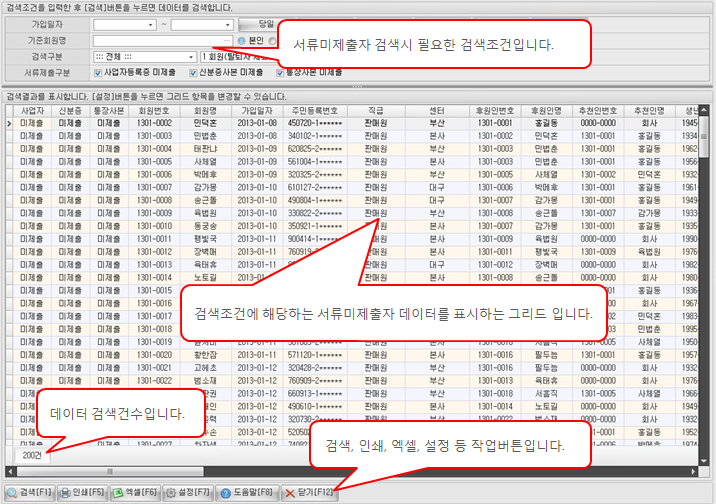| |
| | 서류미제출자 조회란? |
| 서류미제출자 조회란 회원가입시 제출하는 서류(신분증사본, 통장사본, 사업자등록증 사본 등)중에서 아직 제출하지 않은 회원을 조회하는 메뉴입니다. 해당 서류는 와우넷(오프라인)에서 가입시에는 팩스 또는 우편으로 받아야 하며, 마이오피스(온라인)에서 가입할 경우에는 본인인증을 확인하기 때문에 신분증사본, 통장사본은 받지 않아도 됩니다. |
| |
▲Top |
 |
 |
참고사항 |
|
|
|
|
 |
|
서류미제출자의 화면번호는 3330 입니다. 화면번호는 기능변경요청 및 확인, 에러보고 등에 사용하는 번호입니다. |
 |
마이오피스(온라인)에서 회원가입시에는 본인인증을 거쳐야만 가입할 수 있기 때문에 서류를 제출하지 않아도 되며, 이 경우 자동으로 신분증사본과 통장사본은 제출함으로 체크되어 저장됩니다. |
 |
개인정보보호법에 의해 주민등록번호 및 계좌번호는 암호화되어 표시됩니다. 암호화는 시스템관리의 환경설정 메뉴의 일반관리 항목에서 관리자가 해제할 수 있습니다. (특별한 경우를 제외하고는 암호화를 해제하지 마십시오.) |
|
|
|
| |
▲Top |
| | 입력항목 |
| 1 |
가입일자 |
|
회원가입일자를 입력합니다. From ~ To 형태로 입력하며, 입력하지 않을 경우 전체를 검색합니다.
(ex. 가입일자에 시작일자를 입력하지 않고 종료일자만 입력하면 첫 가입부터 종료일자까지 검색합니다. 즉, 날짜는 양쪽 모두 입력하지 않아도 됩니다.)
|
| 2 |
기준회원명 |
|
조회할 기준회원을 입력합니다. 회원명(회원번호)을 입력하면 해당 단어를 포함한 모든 회원이 검색되므로, 정확히 입력하지 않아도 됩니다. 입력항목 오른쪽의 [검색]을 클릭하면 서류미제출자 팝업화면이 표시됩니다. 레그구분과 연계해서 사용합니다. |
| 3 |
레그구분 |
|
입력한 기준회원으로 어떤 형태로 조회할지 선택합니다.
본인, 직대, 산하전체 중에서 선택할 수 있습니다.
|
| 4 |
센터 |
|
조회할 센터를 선택합니다.
선택하지 않을 경우 전체를 검색합니다.
|
| 5 |
회원상태 |
|
조회할 회원상태를 선택합니다.
선택하지 않을 경우 전체를 검색합니다.
|
| 6 |
서류제출구분 |
|
사업자등록증, 신분증사본, 통장사본 제출여부를 선택합니다. |
|
| |
▲Top |
| | 검색하기 |
 |
 |
검색조건에 입력한 데이터를 검색합니다.
|
|
| |
▲Top |
| | 인쇄 및 엑셀로 저장하기 |
 |
 |
그리드의 내용을 프린터로 인쇄합니다. 인쇄버튼을 클릭하면 미리보기 화면이 표시되고, 미리보기 화면에서 용지방향, 사이즈, 넓이, 머리말, 꼬리말 등을 변경할 수 있습니다. 인쇄에 대한 보다 자세한 내용은 매뉴얼의 [시작하기 전에 > 인쇄] 부분을 참고하십시오.
|
 |
 |
그리드의 내용을 엑셀로 저장합니다. 엑셀은 최대 65,535건까지 저장할 수 있습니다. 따라서, 해당 건을 초과하는 데이터를 엑셀로 저장할 경우에는 재검색 및 그리드 필터링을 통해 데이터를 나누어서 조회한 후 저장하십시오. 엑셀저장에 대한 보다 자세한 내용은 매뉴얼의 [시작하기 전에 > 엑셀] 부분을 참고하십시오.
|
|
| |
▲Top |
| | 그리드 표시항목 설정하기 |
 |
 |
와우넷의 핵심 인터페이스의 하나로 타이틀 정렬, 필터링, 그룹핑 및 그리드에 표시되는 항목을 사용자가 자유롭게 변경할 수 있습니다. 보다 자세한 내용은 매뉴얼의 [시작하기 전에 > 그리드설정]을 참고하십시오.
|
|
| |
▲Top |
 |
팁 Tip |
|
 |
|
위의 그리드 설정기능을 활용해 검색조건이 없더라도 타이틀 필터링 및 타이틀정렬, 검색조건 사용자지정을 통해 원하는 조건을 직접 만들거나 필터링 할 수 있으며, 불필요한 항목이나 위치변경도 쉽게 할 수 있습니다. |
 |
검색결과에 표시된 회원을 마우스로 선택하고 오른쪽 버튼을 클릭하면 선택한 회원의 다양한 업무를 연계해서 사용할 수 있는 팝업화면이 표시됩니다. 이 화면에서 회원종합정보조회, 산하회원등록, 주문등록, 주문검색 및 조직도 조회 등 다양한 업무를 One-Click으로 처리할 수 있습니다. |
| |
▲Top |
|
|